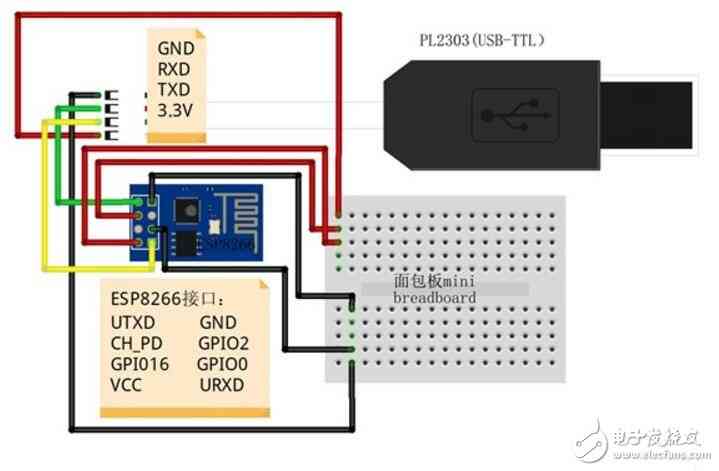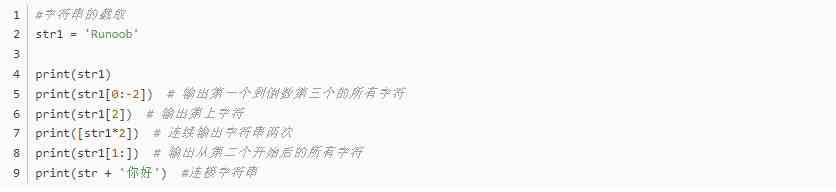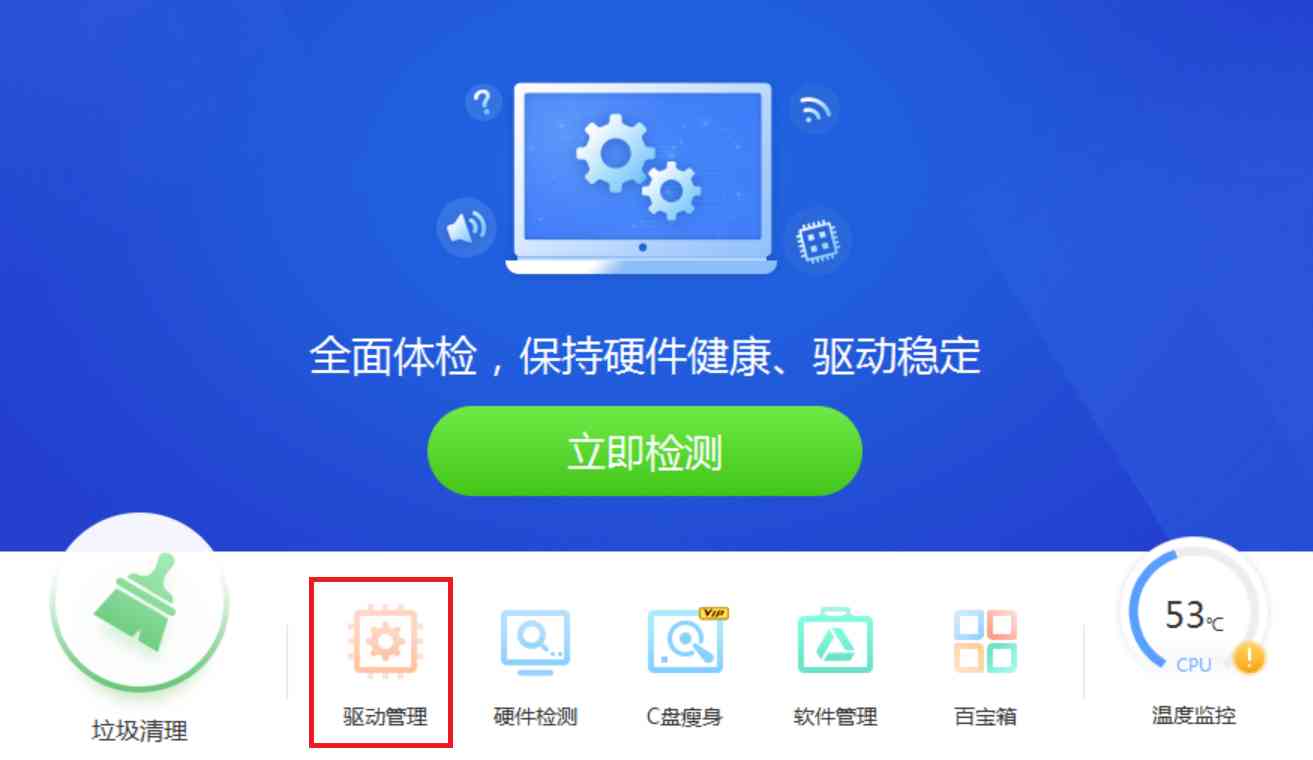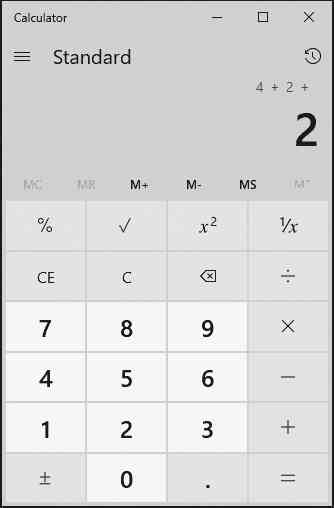1. Arduino IDE配置ESP8266环境
参考:https://www.jianshu.com/p/cb0274d612b5
首先从 Arduino 官网 下载最新版本的 Arduino IDE 软件并安装。
安装完成以后,进入首选项(Preferences),找到附加开发板管理器地址(Additional Board Manager URLs),并在其后添加如下信息:
http://arduino.esp8266.com/stable/package_esp8266com_index.json
再点击确定(OK);
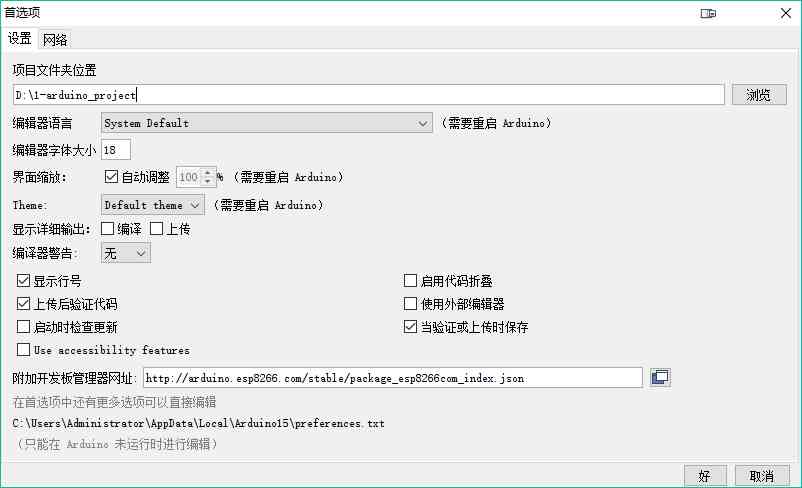
之后点击工具 - 开发板 - 开发板管理器,进入开发板管理器界面:
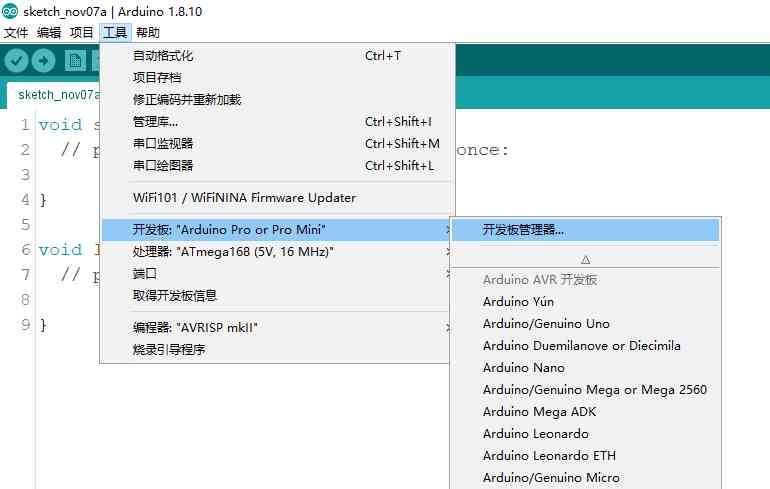
输入esp, 找到 esp8266 并安装;
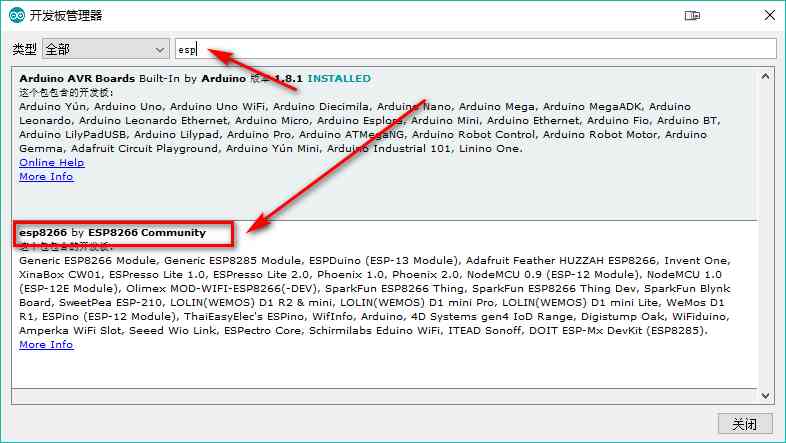
笔者在安装过程中发现下载速度太慢,于是去esp8266 arduino的github页面(https://github.com/esp8266/Arduino/releases)下载了压缩包(笔者用的2.6.0),再放进C盘就可以了,下面是详细步骤:
https://github.com/earlephilhower/esp-quick-toolchain/releases?after=3.0.0-gnu5
笔者将这6个压缩包放至了百度网盘,解压后放进这个文件夹;
链接:https://pan.baidu.com/s/1hX45SsujWOyPKyntA6fDkQ
提取码:8266
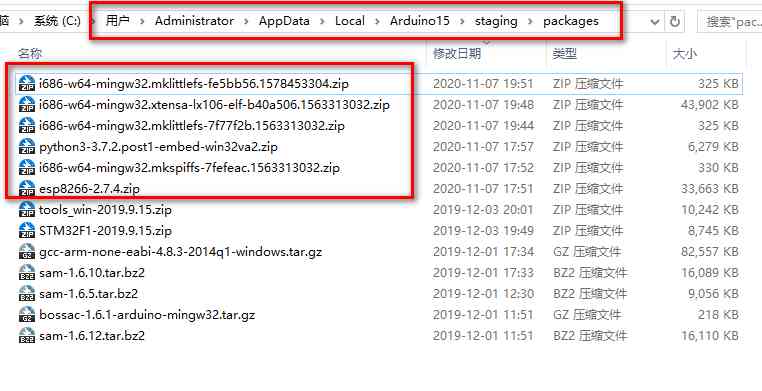
然后在开发板管理器上,输入esp, 找到 esp8266 即可快速安装~
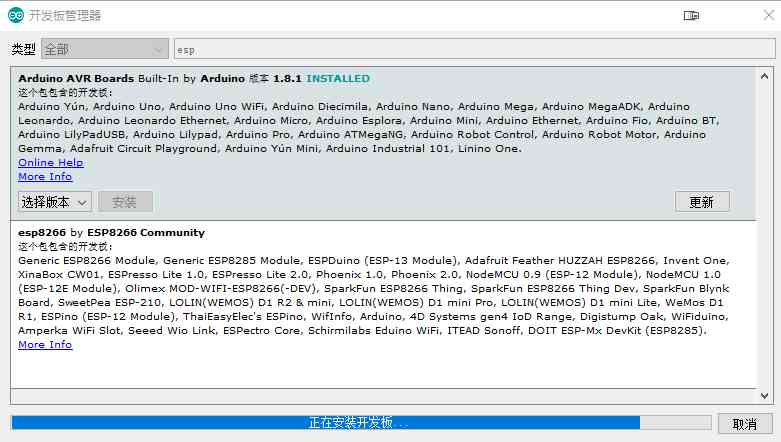
2. 烧写程序方法
参考:http://www.elecfans.com/dianzichangshi/20171123584883.html
将ESP8266与USB-TTL按照下面的接线图进行连接。最好使用下面这种免冷启动的。
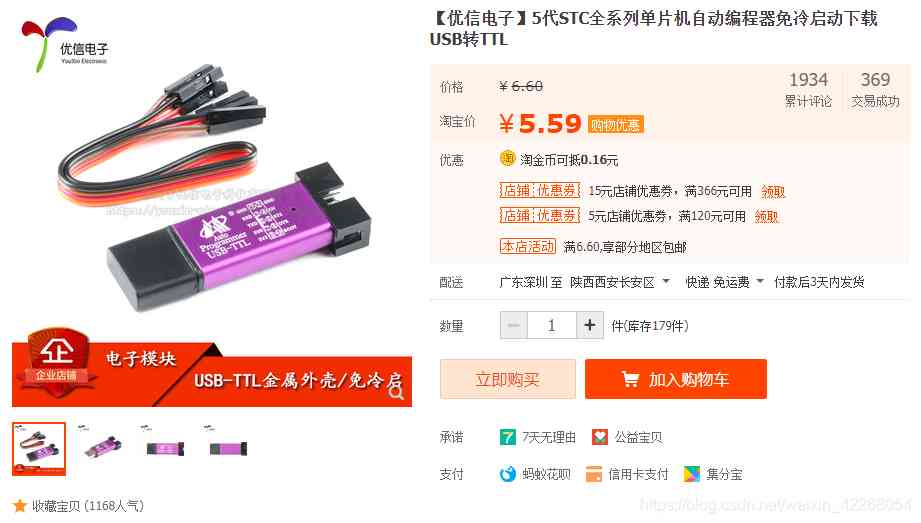
UTXD—–RXD
URXD—–TXD
CH_PD—-3.3v
VCC——-3.3V
GND——GND
GPIO0—–GND
将连接好ESP8266的USB-TTL插在电脑上,对IDE进行如下设置:
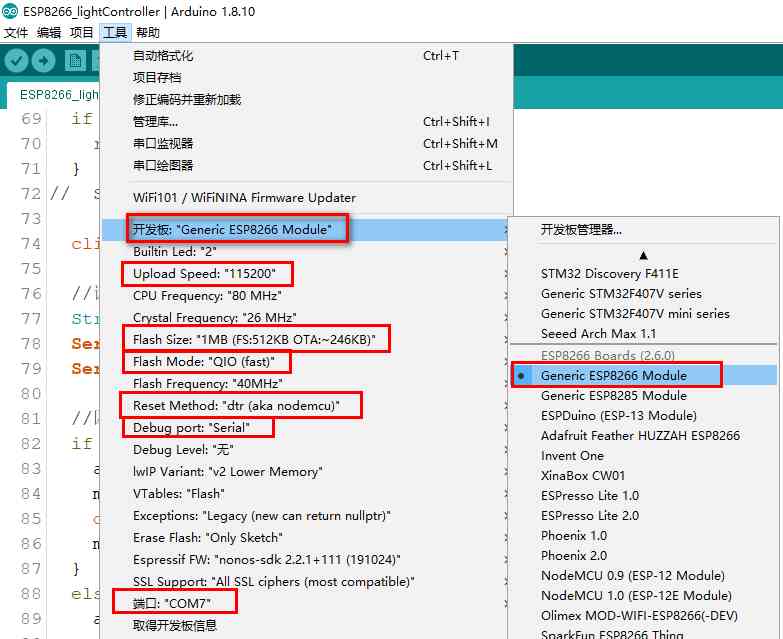
你可以上传ESP8266WIFI的相关程序了。
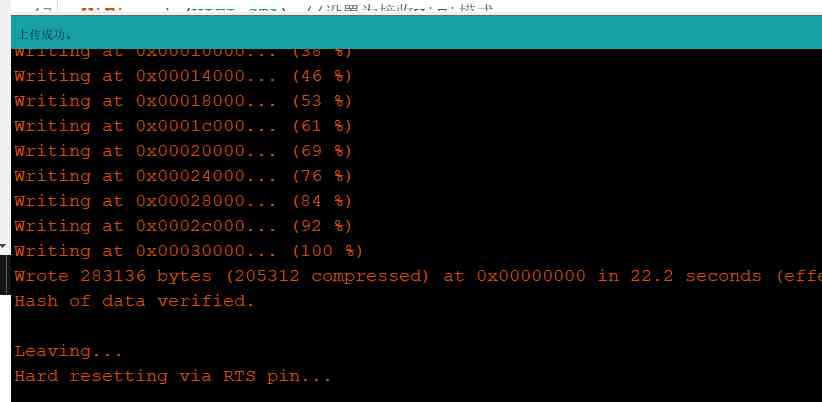
注意事项
1.esp8266-01板对电压的要求很高,烧写时电源一定要采用3.3V左右。
2.如果代码无法上传,并显示警告,请检查USB-TTL是否良好(某些USB-TTL烧写时无法打开串口,导致上传失败)。
3.ESP8266与USB-TTL需要RX,TX交叉连接。
4.CH_PD这个引脚无论是烧程序也好,烧完程序应用也好,都要接3.3V。
5.GPIO0这个引脚在烧程序的时候必须接GND(接低电平),烧完程序后想要进行应用的话,必须将这个引脚拉高或者悬空。
3. WiFi控制舵机程序

/*
* nodemcu引脚对应数字:
* 16=D0;
* 4=D2;
* 0=D3;
* 2=D4;
* 14=D5;
* 12=D6;
* 13=D7;
* 15=D8;
* 3=D9;
* 1=D10;
* ESP-01引脚对应数字:
* GPIO2 --2 舵机 ->模拟输出
* GPIO16--16
*/
#include <ESP8266WiFi.h> #include <Servo.h> #ifndef STASSID #define STASSID "填写你的WiFi名称" //WiFi名称 #define STAPSK "填写你的WiFi密码" //WiFi密码 #endif #define ANGLE_ON 76 //开灯时的舵机角度 #define ANGLE_OFF 153 //关灯时的舵机角度 #define ANGLE_NONE 110 //置空时的舵机角度 const char* ssid = STASSID; const char* password = STAPSK; int angle=ANGLE_NONE;//舵机角度 Servo myservo; //创造一个servo结构体 //创建服务器实例,指定要监听的端口为80端口 WiFiServer server(80); void setup() { Serial.begin(115200); myservo.attach(16); //舵机信号线,接analogIn脚 myservo.write(angle);// 0~180° //连接WiFi Serial.println(); Serial.println(); Serial.print(F("WiFi start connect "));//用F函数将会把字符串放入RAM中,输出至串口 Serial.println(ssid); WiFi.mode(WIFI_STA);//设置为接收WiFi模式 WiFi.begin(ssid, password); while (WiFi.status() != WL_CONNECTED) { delay(500); Serial.print(F(".")); } Serial.println(); Serial.println(F("WiFi已连接!")); //开启模块的服务器 server.begin(); Serial.println(F("模块服务端已开启!")); //打印模块的IP地址 Serial.println(WiFi.localIP()); } void loop() { //监测客户端是否连接 WiFiClient client = server.available(); if (!client) { return;//如果未连接就重新循环监测 } // Serial.println(F("new client")); client.setTimeout(1000); // default is 1000 //读取请求内容的第一行 String req = client.readStringUntil('\r'); Serial.println(F("请求: ")); Serial.println(req); //匹配 请求-->信号变量 if (req.indexOf(F("/gpio/0")) != -1) { angle = ANGLE_ON;//如果/gpio/0在请求内容中,发出开灯的信号 myservo.write(angle);// 0~180° delay(1000); myservo.write(ANGLE_NONE);//将舵机重新置空,以免一直受力损坏 } else if (req.indexOf(F("/gpio/1")) != -1) { angle = ANGLE_OFF; myservo.write(angle);// 0~180° delay(1000); myservo.write(ANGLE_NONE);//将舵机重新置空,以免一直受力损坏 } else { Serial.println(F("无效请求")); } //读取或忽略余下的请求内容 while (client.available()) { client.read(); } //向客户端发送回答,HTML网页代码内容 //nagle算法会将它们分组为一个数据包 client.print(F("<!DOCTYPE html>\r\n<html xmlns='http://www.w3.org/1999/xhtml'>\r\n")); client.print(F("<head>\r\n<meta charset='utf-8'/>\r\n<title>智能卧室灯</title>\r\n")); client.print(F("<style type='text/css'>.state{text-align:center;font-size:80px;}")); client.print(F(".on{text-align:center;font-size:200px;alink='#1a9e5f'}.off{text-align:center;font-size:200px;alink='#da4f43'}")); client.print(F("</style><body><div class='state'>灯状态:")); client.print((angle>ANGLE_NONE) ? F("关</div>") : F("开</div>")); client.print(F("<br><br><div class='on'><a href='http://"));//<br>换行 client.print(WiFi.localIP()); client.print(F("/gpio/0'>开</a></div><br><br><div class='off'><a href='http://")); client.print(WiFi.localIP()); client.print(F("/gpio/1'>关</a></div></body></html>")); // 客户端实际上将被“刷新”,然后断开连接 // 当函数返回并且“客户端”对象被销毁时 // 刷新=确保书面数据被服务端接收 Serial.println(F("客户端已挂起!")); }
通过串口监视器(115200波特率)获取到路由器分配给NodeMCU的IP地址,即可通过访问网址来控制开/关灯 。
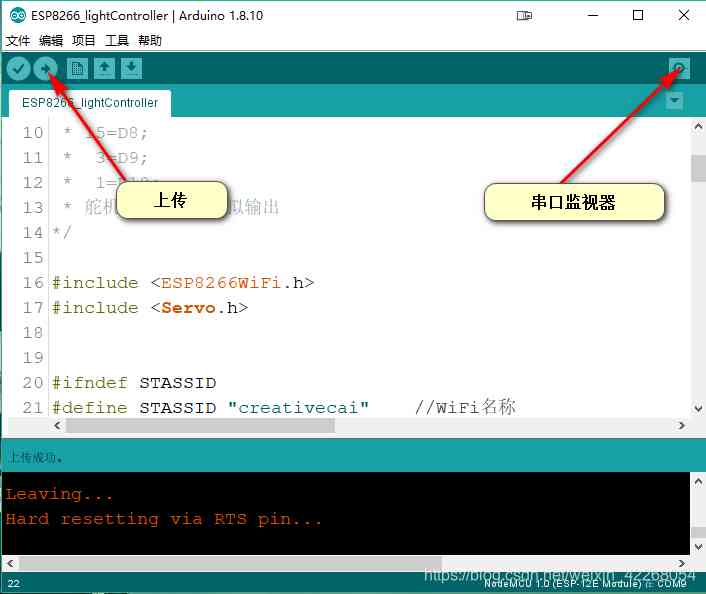
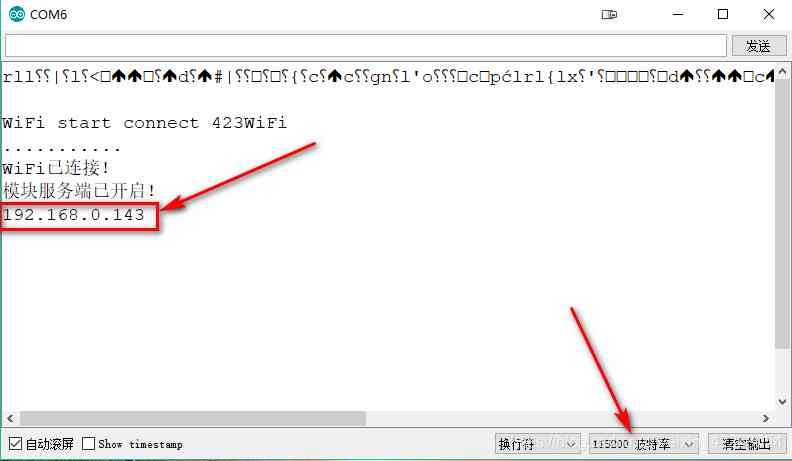
比如笔者这里读取到的IP为192.168.0.143,那么
开灯时手机上访问的网址为http://192.168.0.143/gpio/0;
关灯时手机上访问的网址为http://192.168.0.143/gpio/1。
(手机需要和NodeMCU在同一个路由器下,即连接的是同一个WiFi)
需要注意的是ESP8266可能连不上手机热点和5GWiFi,WiFi名字也最好不要带中文。